Path of Exileでパッド使用時の日本語の文字化けを修正する方法(PC版)
最新アップデート「Crucible」のおかげで過去最大の同時接続者数を記録した、Grinding Gear Gamesの「Path of Exile」。
日本語とゲームパッドに対応していることから非常に遊びやすくなっているハクスラです。
Contents
ゲームパッド環境で日本語が文字化けすることがある?
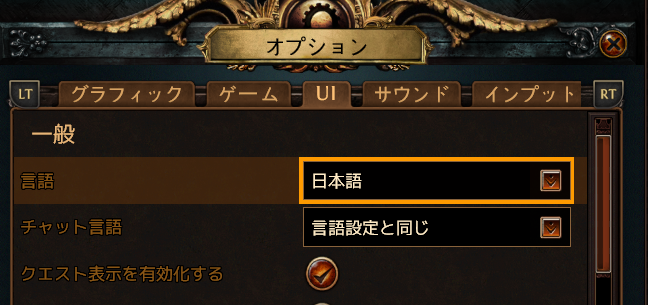
Path of Exileはオプションに入ると言語が選択でき、そこに「日本語」のメニューがあります。
また、インプットメニューでゲームパッドを選ぶか、タイトル画面でゲームパッドを動かすと、ゲームパッド用のフォントが読み込まれます。
しかし、執筆現在ではキーボード&マウスとゲームパッドで読み込まれるベースのフォントが異なり、ゲームパッドプレイ時に文字化けする問題場合があるようです。

私の環境では、Windows10で上記のような文字化けが発生しました。しかし、フレーバーテキストが一部崩れる程度で起きていない人もいます。
私もWindows11では文字化けが起こっていませんので、こうなる場合は他の要因もあるかもしれません。
【暫定対応】Windows PowerShellでシステムフォントを利用するようにする
※これは非公式かつ暫定的な対応法です。何かあっても一切の責任を負えません。Win10で動作確認をしています。
Windowsの「Process Mitigation Options Tool (プロセス軽減オプションツール)」を使用し、Path of Exileのexeに対してDisableNonSystemFontsオプションを有効にします。これによって、システムフォント以外のフォントの読み込みを無効化させます。これにより、以下のようにフォントによる重大な文字化けを解決できる場合があります。この方法はredditの投稿を参考にしました。

クライアントの改変ではなくシステムによる制限ですが、Path of Exileが想定していない解決法だと思いますので自己責任でお願いします。
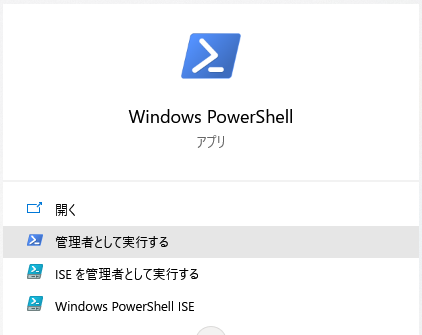
Windows PowerShellを【管理者として実行する】で起動します。
次のコマンドをコピーして貼り付け、Enterキーを押します。
Steam版のPath of Exileの場合
Set-ProcessMitigation -Name "PathOfExile_x64Steam.exe" -Enable DisableNonSystemFonts公式クライアントのPath of Exileの場合
Set-ProcessMitigation -Name "PathOfExile_x64.exe" -Enable DisableNonSystemFonts
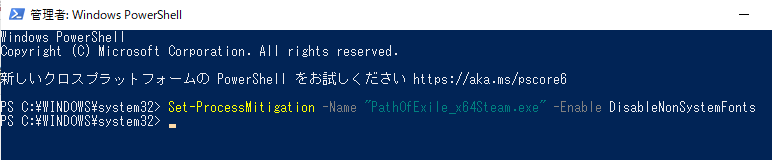
こんな感じで、Enterで実行後は特になんのリアクションもありませんが、エラーなどが起きていなければ正しく実行できているはずです。
この後、Path of Exileを起動し、ゲームパッドでゲームを始めて文字化けがなければOKです。
フォントの読み込みを可能にする (標準の状態に戻す)
元の状態に戻す場合は、Windows PowerShell(管理者)で同様に以下のコマンドを打ちます。
Steam版のPath of Exileの場合
Set-ProcessMitigation -Name "PathOfExile_x64Steam.exe" -Disable DisableNonSystemFonts公式クライアントのPath of Exileの場合
Set-ProcessMitigation -Name "PathOfExile_x64.exe" -Disable DisableNonSystemFonts
記事の内容は執筆、更新日時時点の情報であり、現在は異なっている場合があります。 記載されている会社名・製品名・システム名などは、各社の商標、または登録商標です。
【今日のおすすめ】
【auひかり】最大10Gbpsの超高速通信!最大126,000円還元キャンペーンキャッシュバックで初期工事費も実質無料!








